Функционал файлового менеджера зависит от версии системы, установленной у пользователя.
Версия 2.8.5. и более поздние
В качестве файлового менеджера используется сторонняя разработка — elFinder.
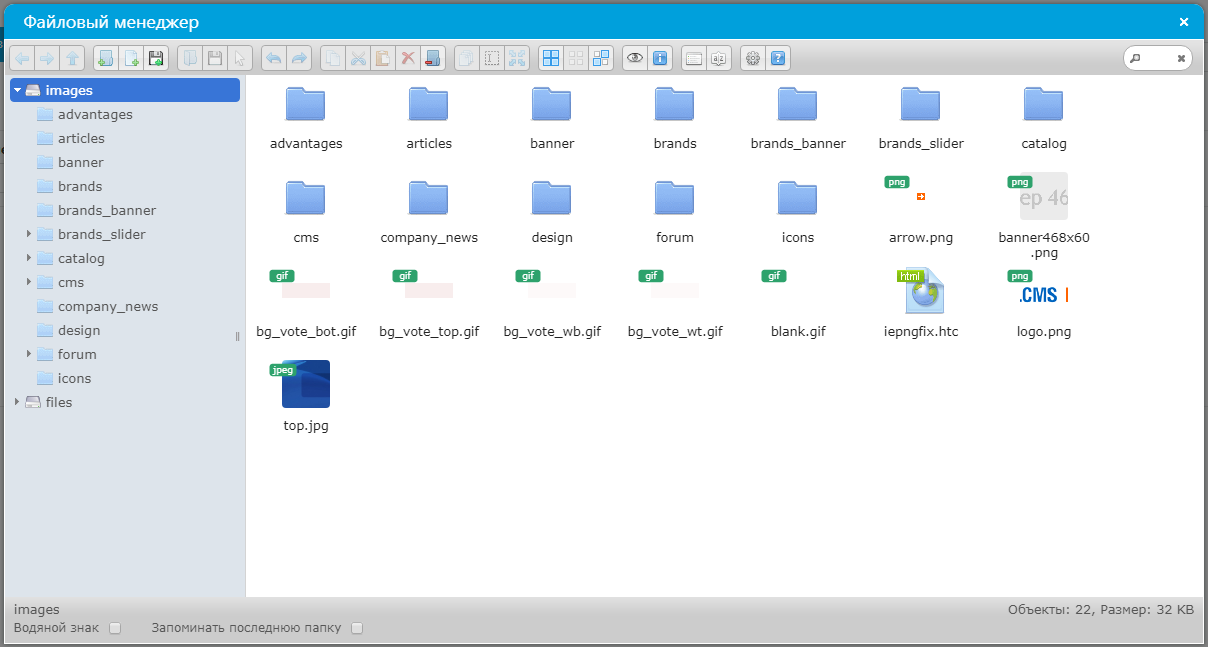
Images и files — корневые каталоги файлового менеджера, доступ к ним и их подкаталогам предоставлен по умолчанию для каждого пользователя.
Примечание: из файлового менеджера нельзя получить доступ к директориям и файлам вне /files и /images.
Чтобы ограничить доступ к каталогам файлового менеджера для какого-либо пользователя, перейдите в его профиль в модуле "Пользователи" и в поле Доступные директории укажите необходимые разделы файлового менеджера. Несколько директорий указываются через запятую, например: "/images/design, /files/video".
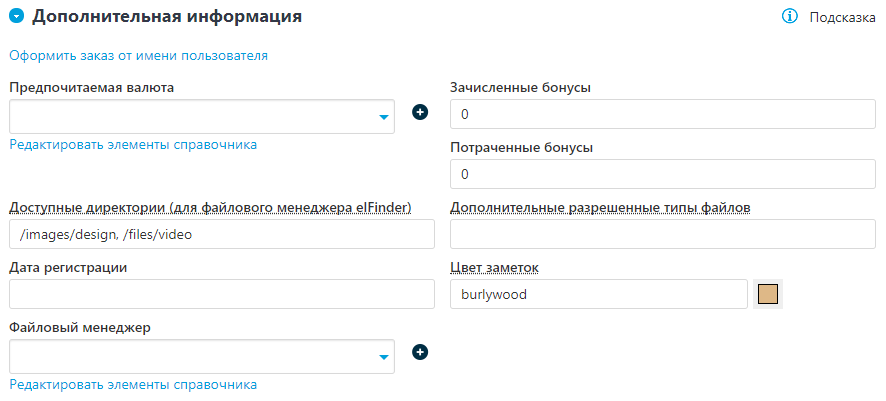
Файловый менеджер имеет интуитивно понятный интерфейс управления структурой файлов. Для смены текущей директории используйте перемещение по структуре в левой части окна ФМ. Для создания, удаления, копирования папок, а также загрузки и редактирования файлов в них используйте функциональные кнопки файлового менеджера или контекстное меню. Загрузить файлы и папки можно также, перетащив их с рабочего стола в окно файлового менеджера. Перемещать файлы и папки в структуре можно методом Drag’n’Drop.
В нижней части окна файлового менеджера отображается путь к текущей директории. Чтобы запомнить текущую директорию и открывать ее при добавлении нового файла для загрузки воспользуйтесь опцией Запоминать последнюю папку (доступно начиная с версии 2.8.6.1.).
Чтобы защитить загружаемые на сайт изображения от несанкционированного копирования воспользуйтесь опцией Водяной знак (подробнее о настройке водяного знака).
Чтобы загрузить на сайт изображение с водяным знаком, нужно:
- В файловом менеджере поставить галочку "Водяной знак".
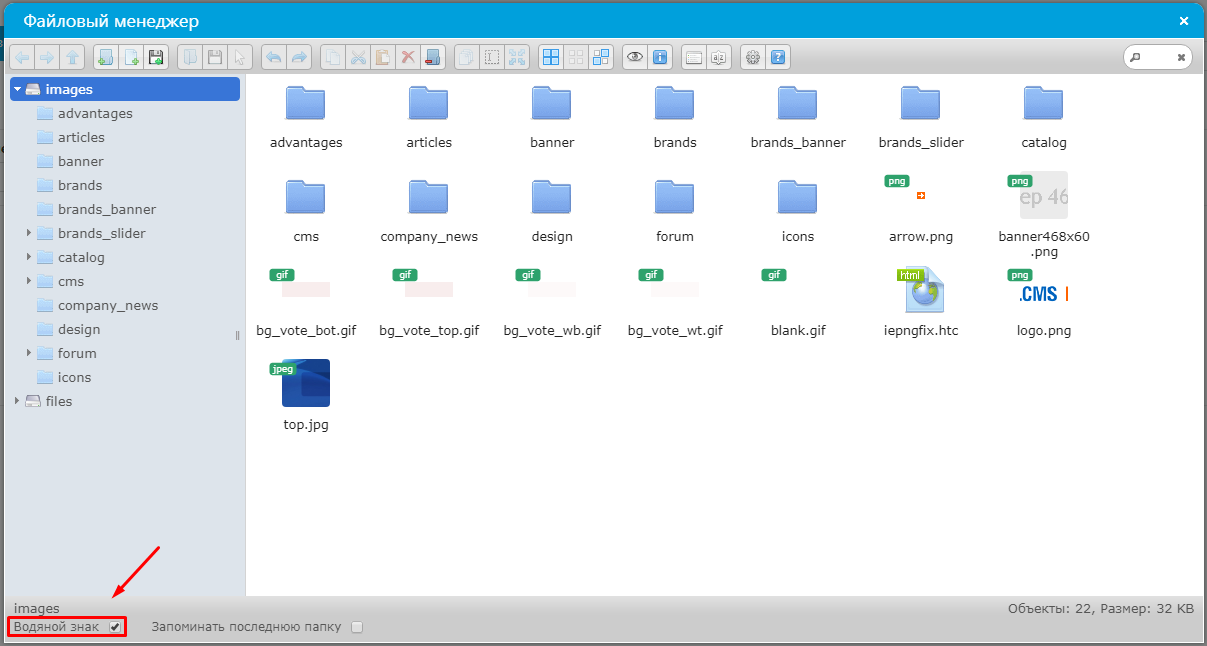
- Загрузить изображение с помощью иконки дискеты.
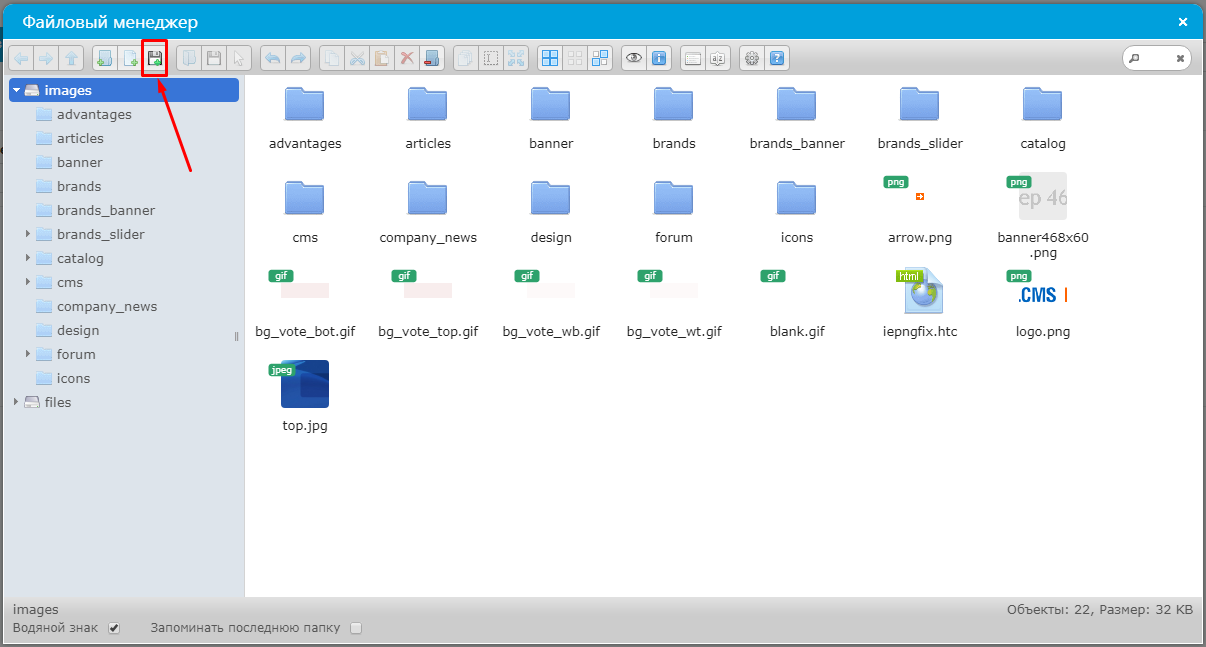
Версии 2.8.4.4. — 2.8.5
elFinder доступен опционально, но не является файловым менеджером по умолчанию.
Чтобы установить elFinder в качестве основного файлового менеджера, перейдите в профиль пользователя и в поле Файловый менеджер выберите Файловый менеджер elFinder.
В качестве менеджера по умолчанию используется стандартный файловый менеджер UMI.CMS, разработанный на основе технологии Flash.
Вы имеете возможность создать свою иерархию директорий как внутри папки /files, так и внутри любой другой директории. Для этого необходимо воспользоваться вкладкой Папки файлового менеджера.
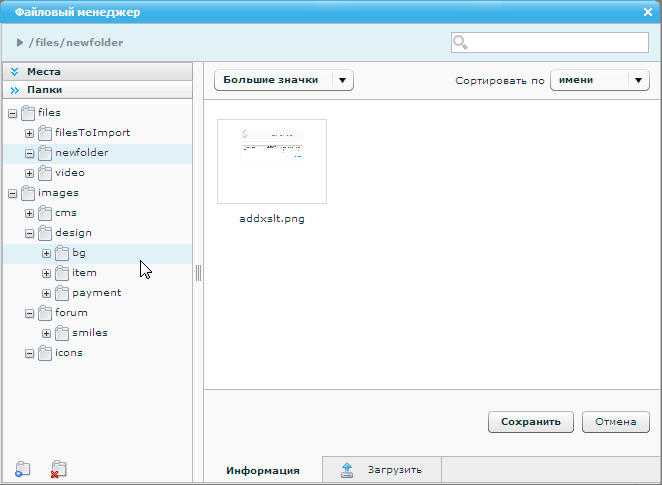
Для создания директории предназначена кнопка ![]() , для удаления —
, для удаления — ![]() . Для смены директории следует воспользоваться навигацией по структуре папок слева.
. Для смены директории следует воспользоваться навигацией по структуре папок слева.
Вкладка Загрузить предназначена для закачки файлов в текущую директорию. Сформируйте нужный список загрузки при помощи кнопки Обзор (вы можете использовать клавиши CTRL или SHIFT в диалоге выбора файлов для множественного выбора), и нажмите кнопку Загрузить.
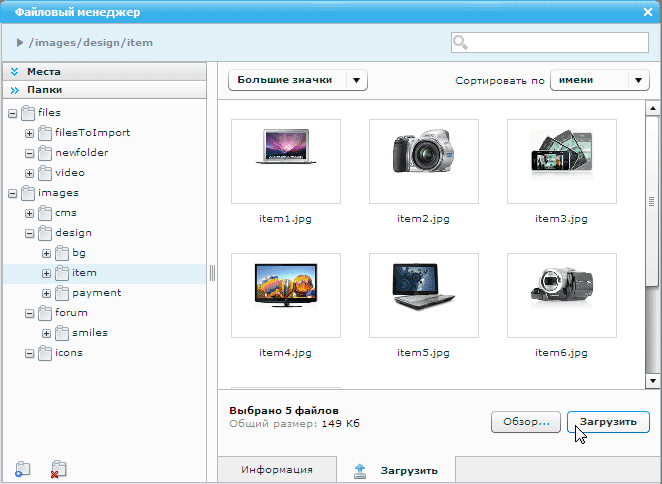
В правом диалоге вы можете просматривать информацию о размере и дате загрузки имеющихся файлов, переименовывать или удалять файлы.
Ограничения: Через файловый менеджер можно загрузить максимум 100 файлов в одну папку.
Версии 2.8.4.4. и ранее
Используется только стандартный файловый менеджер UMI.CMS.


